- Ίσως έχετε παρατηρήσει ότι η εφαρμογή Office είναι προεγκατεστημένη με τα Windows 10 στον υπολογιστή σας.
- Ίσως προσπαθήσατε επίσης να το αφαιρέσετε, αλλά συνεχίζει να εμφανίζεται ξανά. Σας παρουσιάζουμε λοιπόν την απεγκατάσταση για πάντα.
- Ωστόσο, εάν θέλετε να μάθετε περισσότερα σχετικά με τη σουίτα του Office, ρίξτε μια ματιά στα άρθρα στο Microsoft Office Hub.
- Περισσότερα παρόμοια μαθήματα όπως αυτό μπορούν να βρεθούν στο Οδηγοί αφαίρεσης στην ιστοσελιδα.

Αυτό το λογισμικό θα διατηρήσει τα προγράμματα οδήγησης σας σε λειτουργία και σε λειτουργία, διατηρώντας έτσι ασφαλή από συνηθισμένα σφάλματα υπολογιστή και αστοχία υλικού. Ελέγξτε όλα τα προγράμματα οδήγησης τώρα σε 3 εύκολα βήματα:
- Κατεβάστε το DriverFix (επαληθευμένο αρχείο λήψης).
- Κάντε κλικ Εναρξη σάρωσης για να βρείτε όλα τα προβληματικά προγράμματα οδήγησης.
- Κάντε κλικ Ενημέρωση προγραμμάτων οδήγησης για να λάβετε νέες εκδόσεις και να αποφύγετε δυσλειτουργίες του συστήματος.
- Το DriverFix έχει ληφθεί από το 0 αναγνώστες αυτόν τον μήνα.
Ένας μεγάλος αριθμός χρηστών των Windows 10 ανέφεραν ότι βλέπουν την εφαρμογή Office στο σύστημά τους αμέσως μετά από μια νέα εγκατάσταση λειτουργικού συστήματος, αν και δεν το ζήτησαν.
Η εφαρμογή Office προσφέρει μια καλή εικόνα για την τρέχουσα κατάστασή σας, λαμβάνοντας υπόψη τις εφαρμογές του Office, συμπεριλαμβανομένου του OneDrive. Φυσικά, έρχεται προεγκατεστημένο και μπορούμε να πούμε με ασφάλεια ότι είναι ένα σημαντικό κομμάτι του μάρκετινγκ pro-Office της Microsoft.
Όμως, με κάθε τρόπο, οι χρήστες θα πρέπει να μπορούν να το απεγκαταστήσουν εάν το θεωρούν υπερβολικό ή περιττό. Θα σας δείξουμε πώς να χειριστείτε με επιτυχία την εφαρμογή Office.
Πώς μπορώ να απεγκαταστήσω την εφαρμογή Office από τα Windows 10;
- Χρησιμοποιήστε ένα ειδικό εργαλείο απεγκατάστασης
- Χρησιμοποιήστε την κλασική μέθοδο απεγκατάστασης
- Απεγκαταστήστε το My Office με το Power Shell
1. Χρησιμοποιήστε ένα ειδικό εργαλείο απεγκατάστασης
Σημειώστε ότι ορισμένοι χρήστες δήλωσαν ότι, ακόμη και αφού κατάφεραν να απεγκαταστήσουν την εφαρμογή Office, συνέχισε να εμφανίζεται ξανά. Επομένως, για να βεβαιωθείτε ότι διαγράφονται όλα τα αρχεία που σχετίζονται με την εφαρμογή, σας συνιστούμε να χρησιμοποιήσετε ένα ειδικό απεγκατάσταση όπως Revo Uninstaller.
Το εργαλείο είναι εξαιρετικά αποτελεσματικό στην αφαίρεση των υπολειπόμενων αρχείων, φακέλων ή / και καταχωρίσεων μητρώου από ανεπιθύμητα προγράμματα. Εκτός από την κατάργηση της εγκατάστασης του προγράμματος, το Revo σαρώνει επίσης για οποιεσδήποτε καταστάσεις της αντίστοιχης εφαρμογής απομένουν στο σύστημα.
Επιπλέον, με τη δωρεάν έκδοση του Revo, μπορείτε επίσης να κάνετε uninstall εφαρμογές των Windows ή επεκτάσεις προγράμματος περιήγησης.
Εάν αντιμετωπίζετε σοβαρό πρόβλημα με ένα συγκεκριμένο πρόγραμμα, μπορείτε να αναζητήσετε την πληρωμένη έκδοση του Revo και να χρησιμοποιήσετε τις επιλογές Forced Uninstall ή Quick / Multiple Uninstall.
Αφού αντιμετωπίσετε το ανεπιθύμητο πρόγραμμα, μπορείτε πάντα να χρησιμοποιήσετε τα εργαλεία καθαρισμού που περιλαμβάνονται στο Revo Uninstaller, για να απαλλαγείτε από ανεπιθύμητα στοιχεία και να αφαιρέσετε αρχεία ιστορικού που δεν έχετε χρησιμοποιήσει.

Revo Uninstaller
Απεγκαταστήστε πλήρως οποιοδήποτε λογισμικό και βεβαιωθείτε ότι δεν υπάρχουν ίχνη από αυτό με το Revo Uninstaller.
Επισκέψου την ιστοσελίδα
2. Χρησιμοποιήστε την κλασική μέθοδο απεγκατάστασης
- Ανοιξε Αρχή.
- Ψάχνω Γραφείο στο Προγράμματα λίστα.
- Κάντε δεξί κλικ στο Γραφείο και κάντε κλικ Κατάργηση εγκατάστασης.
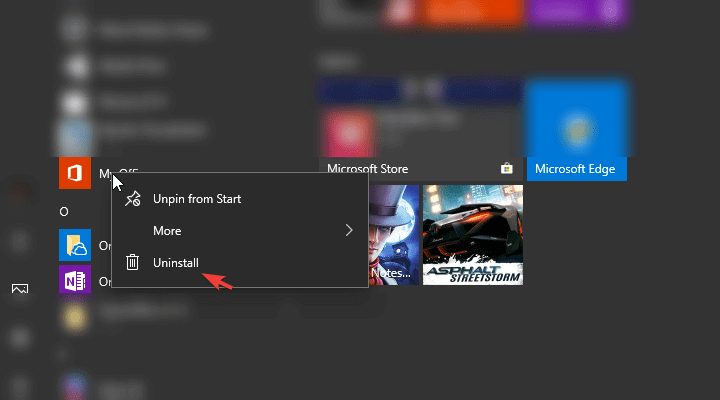
- Εναλλακτικά, μπορείτε να ανοίξετε Ρυθμίσεις> Εφαρμογές> Εφαρμογές και λειτουργίες. Ψάχνω Γραφείο, αναπτύξτε το και κάντε κλικ Κατάργηση εγκατάστασης.
Αυτός είναι ο κλασικός και ευκολότερος τρόπος για να απεγκαταστήσετε οποιοδήποτε πρόγραμμα, υπό την προϋπόθεση ότι δεν αντιμετωπίζετε σφάλματα.
3. Απεγκαταστήστε το Office με το PowerShell
- Κάντε δεξί κλικ στο Έναρξη και ανοίξτε το PowerShell (Διαχειριστής).
- Στη γραμμή εντολών, αντιγράψτε-επικολλήστε την ακόλουθη εντολή και πατήστε Enter.
Λήψη-AppxPackage * officehub * | Κατάργηση-AppxPackage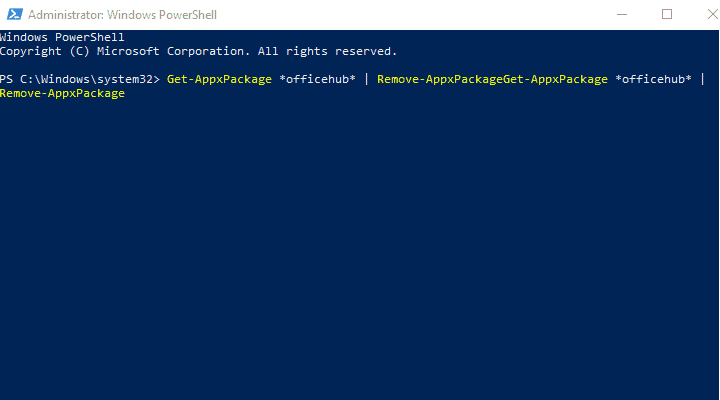
- Αφού ολοκληρωθεί, επανεκκινήστε τον υπολογιστή σας και αναζητήστε αλλαγές.
Θέλετε να καταργήσετε ενσωματωμένες εφαρμογές από το WIM-File; Δείτε πώς μπορείτε να το κάνετε με το Powershell
Αυτό πρέπει να το κάνει. Υπάρχει ένας άλλος τρόπος για να καθαρίσετε όλα τα bloatware από το μηχάνημά σας Windows 10 και το εξηγήσαμε αυτό το άρθρο. Φροντίστε να το ρίξετε μια ματιά.
Επίσης, χαιρετίζουμε τα σχόλιά σας στην παρακάτω ενότητα σχολίων. Ανυπομονούμε να ακούσουμε από εσάς.


